サーバーマネージャ - ユーザー管理 (サブベンダー)
サーバーマネージャのこのユーザー管理ペインは、クライアントのmemoQ TMSで作業し、サブベンダーグループを管理する場合に使用します。
サブベンダーグループにユーザーを追加したり、プロパティを編集したり、必要に応じて削除したりできます。
サーバーの管理者ですか?サブベンダー管理者ではなく、memoQ TMSの実際の管理者である場合は、フルバージョンの Server Administratorについてヘルプを参照してください。
サブベンダーである必要があります:サブベンダーグループの管理者は、サブベンダーグループ内のユーザーを管理できます。不明な場合は、memoQ TMSの所有者に連絡してください。
memoQ project managerが必要:memoQ TMSまたはmemoQ TMS cloudを管理するには、memoQ project managerエディションが必要です。
サブベンダーマネージャは、PMライセンスが必要です:所有していない場合、顧客はコンピュータにライセンスを付与することはできますが、ユーザーには付与できません。
操作手順
-
memoQウィンドウの最上部にあるサーバーマネージャ
 アイコンをクリックします。プロジェクトリボンにもこのアイコンがあります。
アイコンをクリックします。プロジェクトリボンにもこのアイコンがあります。 -
memoQ TMSのアドレスを入力または選択し、選択
 ボタンをクリックします。
ボタンをクリックします。memoQ TMSにログインする必要がある場合があります:サーバーを使用したことがない場合は、サーバーにログインウィンドウが開きます。そのサーバーのユーザー名とパスワードを入力し、OK(O)をクリックします。
-
サブベンダーマネージャとしてmemoQ TMSにログインします。memoQ TMSの所有者からユーザー名とパスワードを受け取る必要があります。
- カテゴリで、ユーザー管理をクリックします。ユーザー管理ペインが表示されます。
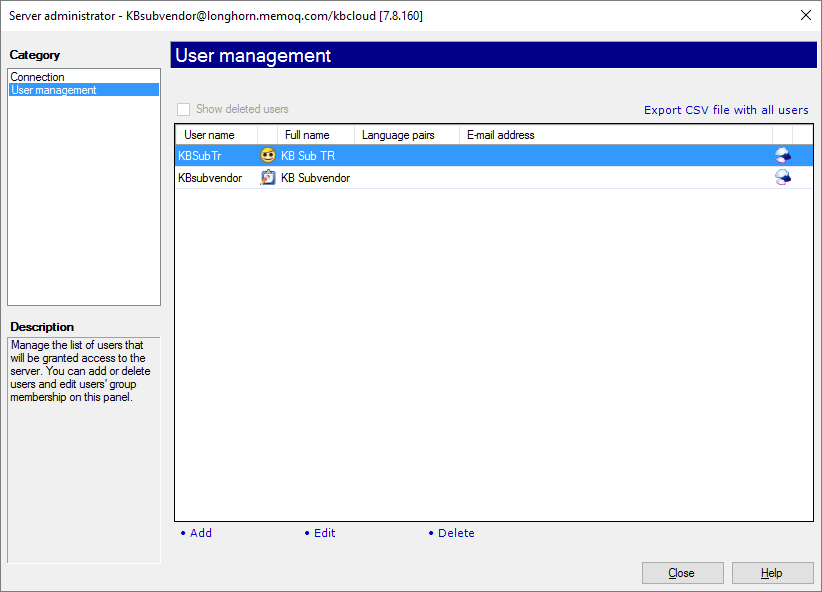
その他のオプション
ユーザーリストの各行は、次のフィールドで構成されています:
- ユーザー名:サーバーにログインするためのユーザー名。この名前はサーバーにログインウィンドウに表示されます。
- 2列目には、ユーザーアカウントの出自が表示されます。
- サーバー上に作成されたシングルユーザー:

組織のOpenID Connect (OIDC) ベースのIDプロバイダーのユーザー:
 。これらのユーザーが表示されるのは、OIDCベースのIDプロバイダーのシングルサインオンを使用している場合のみ表示されます。
。これらのユーザーが表示されるのは、OIDCベースのIDプロバイダーのシングルサインオンを使用している場合のみ表示されます。詳細については:OIDCベースのシングルサインオンについては、ヘルプを参照してください。
保留中のOIDCアカウントはありません:新しいOIDC登録によって、ユーザーアカウントが保留中ステータスで作成されるようになりました (memoQ TMS 9.8以前の無効とは異なります)。したがって、サーバーマネージャには表示されません。これらは、memoQwebのユーザーページで承認できます。
組織のWindowsドメインのユーザー:
 。これらのユーザーが表示されるのは、組織の1つまたは複数のWindowsドメインでシングルサインオンを設定した場合だけです。
。これらのユーザーが表示されるのは、組織の1つまたは複数のWindowsドメインでシングルサインオンを設定した場合だけです。詳細については:サーバーマネージャのWindows シングルサインオンペインに関するヘルプを参照してください。
- サブベンダーグループマネージャ:

- 無効なアカウント:

- サーバー上に作成されたシングルユーザー:
- 氏名:ユーザーの実際の名前 (情報目的のみ)。
- 言語ペア:ユーザーが使用できる言語ペア。3文字のコードで指定します。
- 電子メールアドレス:ユーザーの電子メールアドレス。memoQ TMSは、この電子メールアドレスを使用して、電子メール通知を介して電子メールを送信します。
- 最後の列には、ユーザーがサーバーからプロジェクトパッケージをチェックアウトできるかどうかが表示されます。次の3つのアイコンのいずれかです:
- ユーザーはオンラインでもパッケージを介しても作業できます:

- ユーザーは常にパッケージをチェックアウトする必要があります:

- ユーザーはオンラインでのみ作業でき、パッケージをチェックアウトできません:

- ユーザーはオンラインでもパッケージを介しても作業できます:
- ユーザーアカウントを選択するには、その行をクリックします。
- 矢印キーを使用して、リスト内を上下に移動します。
- 複数の行を選択するには、Ctrlキーを押したまま、必要な各アカウントの行を順番にクリックします。選択した行がハイライト表示されます。
- ユーザーリストを並べ替えるには、並べ替える列のヘッダーをクリックします。並べ替え順序を逆にするには、同じヘッダーをもう一度クリックします。現在のソート列では、ヘッダーに小さな矢印が表示されます。
新しいユーザーアカウントを作成するには:リストの下で追加をクリックします。ユーザープロパティウィンドウが開きます。詳細を入力し、OK(O)をクリックします。新しい行がリストに表示されます。
既存のユーザーの詳細を変更するには:ユーザーを選択するか、複数のユーザーを選択します。リストの下で編集をクリックします。ユーザープロパティウィンドウが開きます。詳細を記入できます。ユーザー名を変更することはできませんが、それ以外はすべて変更できます。
Language Terminal、OIDCベースのIDプロバイダ、またはWindowsドメインからユーザーのパスワードは変更できません:これらのユーザーのパスワードを変更するには、元 (Language Terminal、IDプロバイダー、またはWindows) でパスワードを変更します。
ユーザーアカウントを削除するには:リストの下で削除をクリックします。元に戻すことはできません。ユーザーをしばらく期間削除する必要がある場合は、アカウントを無効にしてください。
削除されたユーザーは権限を失います:無効化されたユーザーはそうなりません。
ユーザーをグループに追加することはできません:サブベンダーマネージャがユーザーアカウントを作成すると、ユーザーアカウントはサブベンダーグループのメンバーになります。他のグループのメンバーになることはできません。
オンラインプロジェクトでは、memoQ が各ユーザーの言語ペアを把握している場合は自動的にユーザーを文書に割り当てできます。ユーザーアカウントを編集して追加できます。
これは、Language TerminalまたはWindowsドメインのユーザーアカウントでも実行できます。
- 言語ペアを追加する必要があるユーザーを選択します。
- リストの下で編集をクリックします。ユーザープロパティウィンドウが開きます。
- 言語ペアタブをクリックします。下部で、2つの言語を選択します。追加をクリックします。
- OK(O)をクリックします。
ユーザーアカウントをシステムに戻す必要がある場合は、削除しないでください。ユーザーアカウントを削除すると、そのアカウントに対するすべてのグループメンバーシップや権限が失われ、それらを再度セットアップするのが面倒になります。ユーザーアカウントを無効にすると、memoQ TMSはグループメンバシップと権限を保持しますが、ユーザーはログインできません。
ユーザーアカウントを無効にするには:
- リストからユーザーを選択します。
- リストの下で編集をクリックします。ユーザープロパティウィンドウが開きます。
- ログインが無効ですチェックボックスをオンにします。
- OK(O)をクリックします。
ユーザーリストをCSVファイルにエクスポートできます。CSVファイルを表示または編集するには、Microsoft Excelを使用します。
ユーザーのリストをエクスポートするには:上部で、すべてのユーザーとともにCSVファイルをエクスポートをクリックします。形式を選択して保存ウィンドウが開きます。ファイルのフォルダと名前を検索し、保存をクリックします。
完了したら
memoQに戻るには:閉じる(_C)をクリックします。
別のサーバーを管理するには:接続を選択します。